스프링 부트-Google Cloud Platform
Google Cloud Platform은 클라우드 환경에서 Spring Boot 애플리케이션을 실행하는 클라우드 컴퓨팅 서비스를 제공합니다. 이 장에서는 GCP 앱 엔진 플랫폼에 Spring Boot 애플리케이션을 배포하는 방법을 살펴 보겠습니다.
먼저 Spring Initializer 페이지 www.start.spring.io 에서 Gradle 빌드 Spring Boot 애플리케이션을 다운로드합니다 . 다음 스크린 샷을 관찰하십시오.
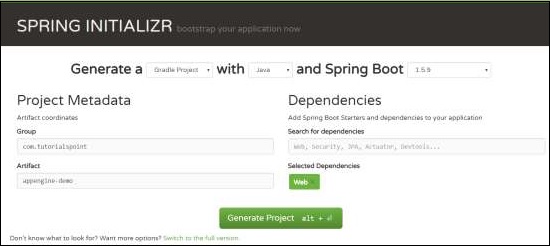
이제 build.gradle 파일에서 Google Cloud appengine 플러그인 및 appengine 클래스 경로 종속성을 추가합니다.
build.gradle 파일의 코드는 다음과 같습니다.
buildscript {
ext {
springBootVersion = '1.5.9.RELEASE'
}
repositories {
mavenCentral()
}
dependencies {
classpath("org.springframework.boot:spring-boot-gradle-plugin:${springBootVersion}")
classpath 'com.google.cloud.tools:appengine-gradle-plugin:1.3.3'
}
}
apply plugin: 'java'
apply plugin: 'eclipse'
apply plugin: 'org.springframework.boot'
apply plugin: 'com.google.cloud.tools.appengine'
group = 'com.tutorialspoint'
version = '0.0.1-SNAPSHOT'
sourceCompatibility = 1.8
repositories {
mavenCentral()
}
dependencies {
compile('org.springframework.boot:spring-boot-starter-web')
testCompile('org.springframework.boot:spring-boot-starter-test')
}이제 간단한 HTTP 끝점을 작성하면 다음과 같이 문자열 성공을 반환합니다.
package com.tutorialspoint.appenginedemo;
import org.springframework.boot.SpringApplication;
import org.springframework.boot.autoconfigure.SpringBootApplication;
import org.springframework.web.bind.annotation.RequestMapping;
import org.springframework.web.bind.annotation.RestController;
@SpringBootApplication
@RestController
public class AppengineDemoApplication {
public static void main(String[] args) {
SpringApplication.run(AppengineDemoApplication.class, args);
}
@RequestMapping(value = "/")
public String success() {
return "APP Engine deployment success";
}
}다음으로, src / main / appengine 디렉토리 아래에 app.yml 파일을 추가하십시오.
runtime: java
env: flex
handlers:
- url: /.*
script: this field is required, but ignored이제 Google Cloud 콘솔로 이동하여 페이지 상단의 Google Cloud Shell 활성화를 클릭합니다.

이제 Google Cloud Shell을 사용하여 소스 파일과 Gradle 파일을 Google 클라우드 머신의 홈 디렉토리로 이동합니다.

이제 gradle appengineDeploy 명령을 실행하면 애플리케이션이 Google Cloud appengine에 배포됩니다.
Note − GCP는 결제가 활성화되어 있어야하며 애플리케이션을 appengine에 배포하기 전에 GCP에서 appengine 플랫폼을 만들어야합니다.
애플리케이션을 GCP appengine 플랫폼에 배포하는 데 몇 분 정도 걸립니다.
빌드가 성공하면 콘솔 창에서 서비스 URL을 볼 수 있습니다.
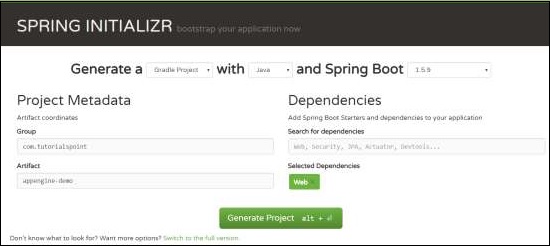
이제 서비스 URL을 누르고 출력을 확인하십시오.

Google Cloud SQL
Google Cloud SQL을 Spring Boot 애플리케이션에 연결하려면 application.properties 파일에 다음 속성을 추가해야합니다.
JDBC URL 형식
jdbc:mysql://google/<DATABASE-NAME>?cloudSqlInstance = <GOOGLE_CLOUD_SQL_INSTANCE_NAME> &socketFactory = com.google.cloud.sql.mysql.SocketFactory&user = <USERNAME>&password = <PASSWORD>Note − Spring Boot 애플리케이션과 Google Cloud SQL은 동일한 GCP 프로젝트에 있어야합니다.
application.properties 파일은 다음과 같습니다.
spring.dbProductService.driverClassName = com.mysql.jdbc.Driver
spring.dbProductService.url = jdbc:mysql://google/PRODUCTSERVICE?cloudSqlInstance = springboot-gcp-cloudsql:asia-northeast1:springboot-gcp-cloudsql-instance&socketFactory = com.google.cloud.sql.mysql.SocketFactory&user = root&password = rootspring.dbProductService.username = root
spring.dbProductService.password = root
spring.dbProductService.testOnBorrow = true
spring.dbProductService.testWhileIdle = true
spring.dbProductService.timeBetweenEvictionRunsMillis = 60000
spring.dbProductService.minEvictableIdleTimeMillis = 30000
spring.dbProductService.validationQuery = SELECT 1
spring.dbProductService.max-active = 15
spring.dbProductService.max-idle = 10
spring.dbProductService.max-wait = 8000YAML 파일 사용자는 application.yml 파일에 아래 속성을 추가 할 수 있습니다.
spring:
datasource:
driverClassName: com.mysql.jdbc.Driver
url: "jdbc:mysql://google/PRODUCTSERVICE?cloudSqlInstance=springboot-gcp-cloudsql:asia-northeast1:springboot-gcp-cloudsql-instance&socketFactory=com.google.cloud.sql.mysql.SocketFactory&user=root&password=root"
password: "root"
username: "root"
testOnBorrow: true
testWhileIdle: true
validationQuery: SELECT 1
max-active: 15
max-idle: 10
max-wait: 8000